在现代办公中,Microsoft Word作为一种广泛使用的文档处理工具,越来越受到人们的喜爱。无论是写论文、做报告还是编辑其他文档,Word都能提供丰富的功能,帮助用户更方便地完成工作。其中,下划线作为一种常用的文本格式,可以有效地突出重点内容。本文将详细介绍如何在空白的Word文档中输入下划线的步骤,帮助读者熟练掌握这一技巧。
首先,您需要在计算机上打开Microsoft Word。通常,在Windows系统中,可以通过开始菜单找到Word的图标,双击打开。对于Mac用户,可以在应用程序文件夹中找到Word并运行它。一旦Word启动,您会看到一个欢迎界面,点击“空白文档”以创建一个新的文档。
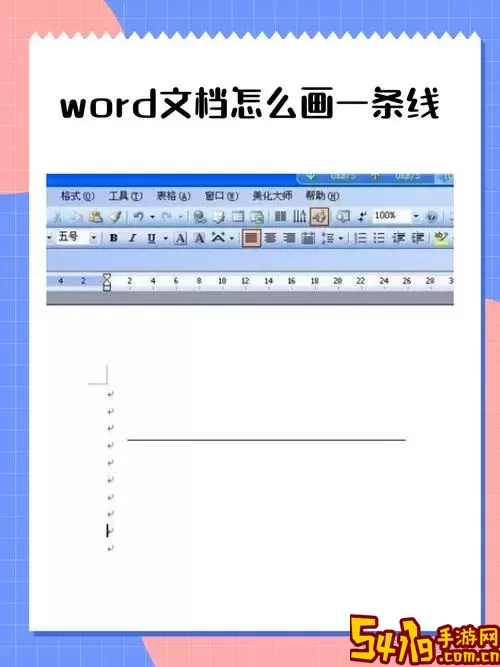
在输入文本之前,您可以根据需要调整一些基础字体和段落设置。点击功能区中的“开始”选项卡,在字体区域,您可以选择不同的字体、字号和颜色。调整好后,您就可以开始输入文字了。适当的字体设置将使得文档更加美观,易于阅读。
在空白的文档中输入您想要的文字,比如说:“这是一个示例文本”。您可以随时修改和删除文本,确保内容符合您的需求。
有几种方式可以在Word中添加下划线。以下是几种常用的方法:
在所输入的文本中,选中您想要添加下划线的部分。您可以将光标放在文本上,按下“Ctrl + U”组合键进行下划线格式的设置。这种方法快速而方便,适合在编辑过程中频繁使用。
选择您想要下划线的文本后,在Word界面的“开始”选项卡中,找到字体区域。在这里,您会看到一个带有“U”的图标,点击这个图标,所选文本便会添加下划线。同样,您也可以通过点击下划线旁边的小三角按钮,选择不同类型的下划线,如双下划线、波浪下划线等,以达到更为独特的效果。
如果您想在某个特定位置添加下划线,而不仅仅是给文本加下划线,您可以使用形状工具。首先,点击“插入”选项卡,找到“形状”按钮。在下拉菜单中选择“直线”形状,使用鼠标在文档中拖动以绘制一条直线。选中直线后,您可以调整其粗细、颜色和样式,将其放置在您想要的文本下方。
完成下划线设置后,不要忘记保存您的文档。点击左上角的“文件”菜单,选择“保存”或者“另存为”,然后选择文件的保存位置和名称。点击“保存”按钮,您的文档即被保存在指定位置。
在Word文档中输入下划线的过程其实非常简单,只需几个步骤就能轻松完成。无论是使用快捷键、通过功能区添加下划线,还是利用形状工具,用户都能根据自己的需求来选择最合适的方法。希望本文的详细步骤能够帮助您在日常的文档编辑中更加得心应手,让您的文档更具专业性。